双硬盘Win7与XP双系统引导设置
- 格式:docx
- 大小:54.09 KB
- 文档页数:2
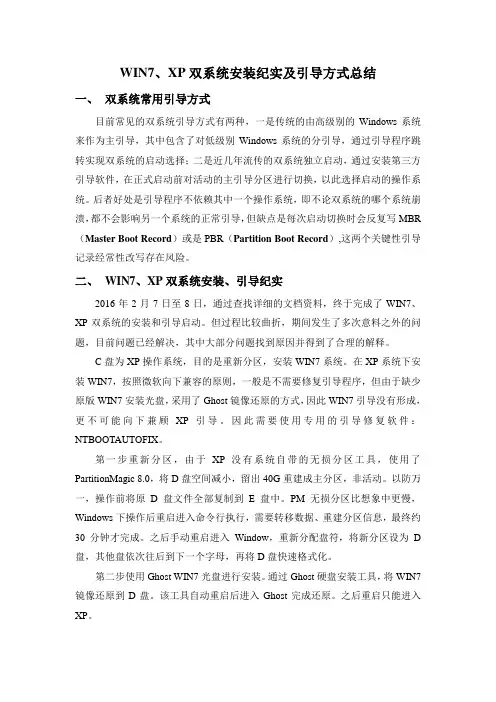
WIN7、XP双系统安装纪实及引导方式总结一、双系统常用引导方式目前常见的双系统引导方式有两种,一是传统的由高级别的Windows系统来作为主引导,其中包含了对低级别Windows系统的分引导,通过引导程序跳转实现双系统的启动选择;二是近几年流传的双系统独立启动,通过安装第三方引导软件,在正式启动前对活动的主引导分区进行切换,以此选择启动的操作系统。
后者好处是引导程序不依赖其中一个操作系统,即不论双系统的哪个系统崩溃,都不会影响另一个系统的正常引导,但缺点是每次启动切换时会反复写MBR (Master Boot Record)或是PBR(Partition Boot Record),这两个关键性引导记录经常性改写存在风险。
二、WIN7、XP双系统安装、引导纪实2016年2月7日至8日,通过查找详细的文档资料,终于完成了WIN7、XP双系统的安装和引导启动。
但过程比较曲折,期间发生了多次意料之外的问题,目前问题已经解决,其中大部分问题找到原因并得到了合理的解释。
C盘为XP操作系统,目的是重新分区,安装WIN7系统。
在XP系统下安装WIN7,按照微软向下兼容的原则,一般是不需要修复引导程序,但由于缺少原版WIN7安装光盘,采用了Ghost镜像还原的方式,因此WIN7引导没有形成,更不可能向下兼顾XP引导。
因此需要使用专用的引导修复软件:NTBOOTAUTOFIX。
第一步重新分区,由于XP没有系统自带的无损分区工具,使用了PartitionMagic 8.0,将D盘空间减小,留出40G重建成主分区,非活动。
以防万一,操作前将原D盘文件全部复制到E盘中。
PM无损分区比想象中更慢,Windows下操作后重启进入命令行执行,需要转移数据、重建分区信息,最终约30分钟才完成。
之后手动重启进入Window,重新分配盘符,将新分区设为D 盘,其他盘依次往后到下一个字母,再将D盘快速格式化。
第二步使用Ghost WIN7光盘进行安装。

原创】关于先装win7,后装ghostxp的实现方法关于ghost版win7+ghost版xp安装的实现方式关于ghost7+ghostxp关于双ghost系统的实现方式首先,先来分析一下这两种系统的启动方式首先硬盘必须有一个主分区,电脑加电后,会到主分区的活动分区读取可引导文件,如果都是非活动分区,电脑就无法启动,如果活动分区中没有可引导文件,电脑也无法启动。
一、Windows 5.X版本(2000/XP/2003)启动方式,以XP为例1.从主分区中的活动分区(一般为C盘)寻找并读取NTLDR2.NTLDR读boot.ini文件3.选择boot.ini文件中记录的启动菜单(打开boot.ini文件,可以看到是从哪一个盘启动)<1>如果选择了XP,NTLDR运行;(<2>如果选择的是98等早期操作系统,NTLDR装载并运行Bootsect.dos然后向它传递控制。
Bootsect.dos是用来引导win98等上一代系统的引导文件,考虑到其基本被废弃,不再过多讨论它)4. 搜索计算机硬件并将列表传送给NTLDR,以便将这些信息写进\\HKE Y_LOCAL_MACHINE\HARDWARE中。
5.然后NTLDR装载Ntoskrnl.exe,Hal.dll和系统信息集合。
6.Ntldr搜索系统信息集合,并装载设备驱动配置以便设备在启动时开始工作7.Ntldr把控制权交给Ntoskrnl.exe,这时,启动程序结束,装载阶段开始以上说了那么多,想要表达的是,要启动操作系统,NTLDR、boot.ini、这三个文件非常重要,在多系统引导中缺一不可,且必须位于主分区中的活动分区。
(单一系统如果缺少boot.ini文件,将会提示“boot.ini文件非法,正从C:\windows启动”也可成功启动系统)二、Windows 6.X版本(Vista/2008/Win7/2008r2)启动方式,以WIN7为例1从主分区中的活动分区(一般为C盘)寻找并读取Bootmgr2. Bootmgr读取C:\Boot\BCD (对应Xp的boot.ini文件,含有启动菜单)3.<1>如果选择了WIN7,Bootmgr运行\Windows\system32\winload.exe,继而加载各种核心文件,启动win7<2>如果选择了XP系统,Bootmgr将定位系统安装所在的卷,并且加载NTLDR,然后NTLDR 将开始执行XP的启动步骤,启动XP。
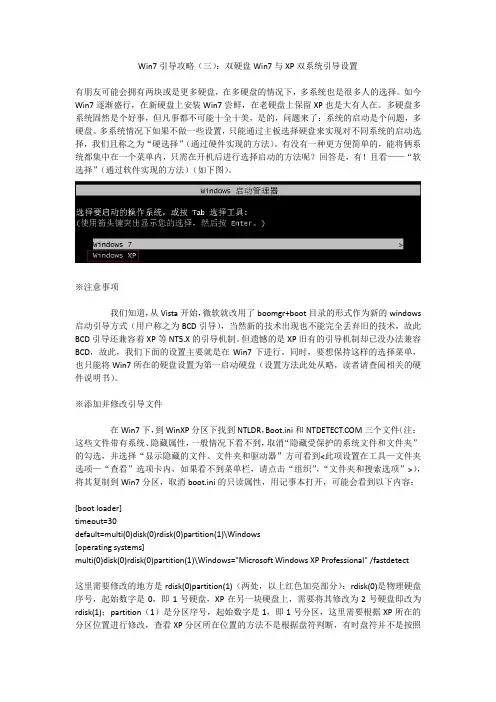
Win7引导攻略(三):双硬盘Win7与XP双系统引导设置有朋友可能会拥有两块或是更多硬盘,在多硬盘的情况下,多系统也是很多人的选择。
如今Win7逐渐盛行,在新硬盘上安装Win7尝鲜,在老硬盘上保留XP也是大有人在。
多硬盘多系统固然是个好事,但凡事都不可能十全十美,是的,问题来了:系统的启动是个问题,多硬盘、多系统情况下如果不做一些设置,只能通过主板选择硬盘来实现对不同系统的启动选择,我们且称之为“硬选择”(通过硬件实现的方法)。
有没有一种更方便简单的,能将俩系统都集中在一个菜单内,只需在开机后进行选择启动的方法呢?回答是,有!且看——“软选择”(通过软件实现的方法)(如下图)。
※注意事项我们知道,从Vista开始,微软就改用了boomgr+boot目录的形式作为新的windows启动引导方式(用户称之为BCD引导),当然新的技术出现也不能完全丢弃旧的技术,故此BCD引导还兼容着XP等NT5.X的引导机制。
但遗憾的是XP旧有的引导机制却已没办法兼容BCD,故此,我们下面的设置主要就是在Win7下进行。
同时,要想保持这样的选择菜单,也只能将Win7所在的硬盘设置为第一启动硬盘(设置方法此处从略,读者请查阅相关的硬件说明书)。
※添加并修改引导文件在Win7下,到WinXP分区下找到NTLDR,Boot.ini和三个文件(注:这些文件带有系统、隐藏属性,一般情况下看不到,取消“隐藏受保护的系统文件和文件夹”的勾选,并选择“显示隐藏的文件、文件夹和驱动器”方可看到<此项设置在工具—文件夹选项—“查看”选项卡内,如果看不到菜单栏,请点击“组织”,“文件夹和搜索选项”>),将其复制到Win7分区,取消boot.ini的只读属性,用记事本打开,可能会看到以下内容:[boot loader]timeout=30default=multi(0)disk(0)rdisk(0)partition(1)\Windows[operating systems]multi(0)disk(0)rdisk(0)partition(1)\Windows="Microsoft Windows XP Professional" /fastdetect这里需要修改的地方是rdisk(0)partition(1)(两处,以上红色加亮部分):rdisk(0)是物理硬盘序号,起始数字是0,即1号硬盘,XP在另一块硬盘上,需要将其修改为2号硬盘即改为rdisk(1);partition(1)是分区序号,起始数字是1,即1号分区,这里需要根据XP所在的分区位置进行修改,查看XP分区所在位置的方法不是根据盘符判断,有时盘符并不是按照顺序进行分配的,正确方法是在Win7下右键“计算机”,“管理”,“存储”,“磁盘管理”,找到XP所在硬盘,从左到右数,XP在第几位置的分区上,就将partition(1)里的“1“改为几,修改完成后保存boot.ini(注:可能修改完boot.ini后在Win7分区下无法保存,遇此情况时可将boot.ini移动到Win7分区以外的地方,修改保存后再移动回去)。

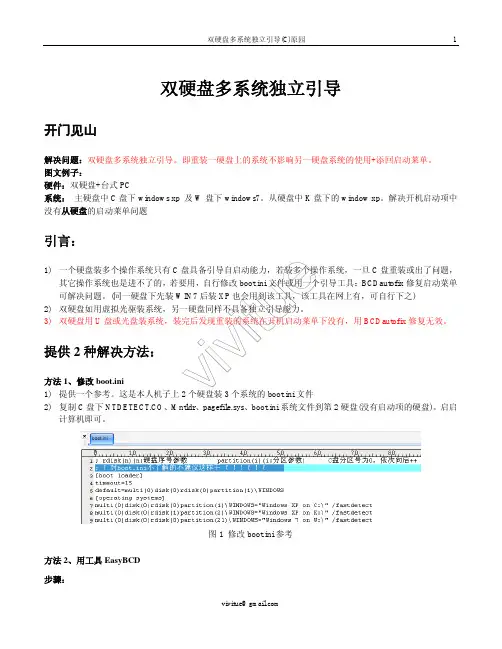
双硬盘多系统独立引导开门见山解决问题:双硬盘多系统独立引导。
即重装一硬盘上的系统不影响另一硬盘系统的使用+添回启动莱单。
图文例子:硬件:双硬盘+台式PC系统:主硬盘中C 盘下windows xp 及W 盘下windows7。
从硬盘中K 盘下的window xp 。
解决开机启动项中没有从硬盘的启动莱单问题引言:1)一个硬盘装多个操作系统只有C 盘具备引导自启动能力,若装多个操作系统,一旦C 盘重装或出了问题,其它操作系统也是进不了的,若要用,自行修改boot.ini 文件或用一个引导工具:BCDautofix 修复启动菜单可解决问题。
(同一硬盘下先装WIN7后装XP 也会用到该工具,该工具在网上有,可自行下之)2)双硬盘如用虚拟光驱装系统,另一硬盘同样不具备独立引导能力。
3)双硬盘用U 盘或光盘装系统,装完后发现重装的系统在开机启动莱单下没有,用BCDautofix 修复无效。
提供2种解决方法:方法1、修改boot.ini1)提供一个参考。
这是本人机子上2个硬盘装3个系统的boot.ini 文件2)复制C 盘下NTDETECT.CO 、Mntldr 、pagefile.sys 、boot.ini 系统文件到第2硬盘(没有启动项的硬盘)。
启启计算机即可。
图1修改boot.ini 参考方法2、用工具EasyBCD步骤:v i v i t ue1)复制C 盘下NTDETECT.CO 、Mntldr 、pagefile.sys 、boot.ini 系统文件到第2硬盘(没有启动项的硬盘)。
如图2(a)示。
2)如图2示。
安完后启动软件点【Add New Antry 】,该页面下的【type 】下选择要加入启动项的系统名称。
在【Drive 】下选择系统所在的盘符点【Add Entry 】即可完成。
如图3示,此时在【Edit Boot Menu 】中可选择从硬盘中启动的默认系统。
重启计算机即可。
此时第2硬盘具备独立引导能力!图2(a)复制装载操作系统相关的文件到K 盘图2(b)添加系统启动莱单v i v i t ue图3选择默认系统启动莱单3附说明1)手动设置开机默认系统图4示。
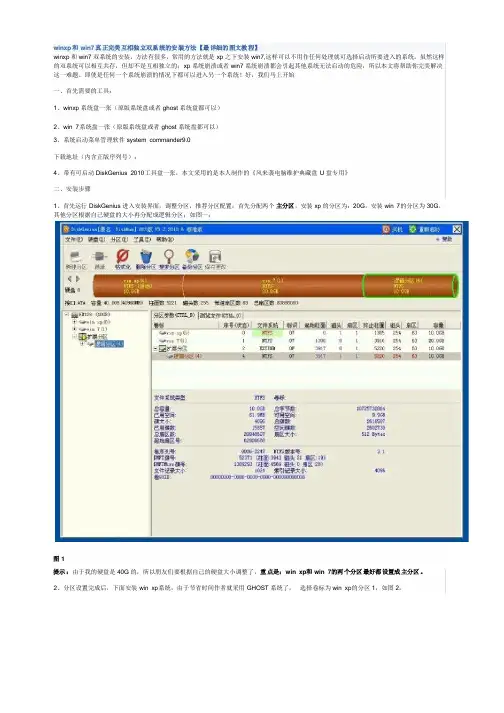
winxp 和win7真正完美互相独立双系统的安装方法【最详细的图文教程】winxp 和win7双系统的安装,双系统的安装,方法有很多,方法有很多,方法有很多,常用的方法就是常用的方法就是xp 之下安装win7,这样可以不用作任何处理就可选择启动所要进入的系统。
这样可以不用作任何处理就可选择启动所要进入的系统。
虽然这样虽然这样的双系统可以相互共存,但却不是互相独立的;xp 系统崩溃或者win7系统崩溃都会引起其他系统无法启动的危险,所以本文将帮助你完美解决这一难题。
即使是任何一个系统崩溃的情况下都可以进入另一个系统!好,我们马上开始一、首先需要的工具:一、首先需要的工具:1、winxp 系统盘一张(原版系统盘或者ghost 系统盘都可以)系统盘都可以)2、win 7系统盘一张(原版系统盘或者ghost 系统盘都可以)系统盘都可以)3、系统启动菜单管理软件system commander9.0 下载地址(内含正版序列号):下载地址(内含正版序列号):4、带有可启动DiskGenius 2010工具盘一张,本文采用的是本人制作的《风来袭电脑维护典藏盘U 盘专用》盘专用》二、安装步骤二、安装步骤1、首先运行DiskGenius 进入安装界面,调整分区,推荐分区配置:首先分配两个主分区,安装xp 的分区为:20G ,安装win 7的分区为30G ,其他分区根据自己硬盘的大小再分配成逻辑分区;如图一:图1提示:由于我的硬盘是40G 的,所以朋友们要根据自己的硬盘大小调整了,重点是:win xp 和win 7的两个分区最好都设置成主分区。
2、分区设置完成后,下面安装win xp 系统,由于节省时间作者就采用GHOST 系统了, 选择卷标为win xp 的分区1,如图2。
xp系统安装好后,进行一些驱动安装和必要的设置。
系统安装好后,进行一些驱动安装和必要的设置。
3、重点步骤,需要再次进入DiskGenius分区软件,把分区2(win 7)设置成激活状态,保存分区修改退出,如图所示:4、分区状态修改后,光驱中插入win 7系统盘,BIOS中设置光驱为第一启动设备后,重启电脑,win 7启动盘启动如图3、图4、图5、图6 进入win 7的安装界面,如图一,按照默认选项点击“下一步”图3进入安装类型的时候一定要选择自定义安装!图4选择把分区2格式化成NTFS格式,也必须安装win 7系统到分区2,因为分区1已经装了xp系统下面好了正常步骤安装win 7系统即可,等待进入win 7桌面图65、重新启动电脑,系统默认进入win 7系统,拷贝“mander.v9”文件夹到桌面,运行setup文件,如图7 出现如图画面,安装画圈提示安装出现如图画面,安装画圈提示安装,出现安装序列号:一直选择“下一步”,出现安装序列号:Name:3ddown Organization:3ddown Serial:911B-0271-R4J0-JUZY-JSFG-984H 接下来一直点击,下一步默认安装即可,安装完成后重新启动电脑接下来一直点击,下一步默认安装即可,安装完成后重新启动电脑6、电脑重启后,首先出现欢迎界面,关闭即可,然后就进入mander.v9主界面了,如图主界面了,如图然后我们去掉多余的启动项,如图所示选择settings选项选项选项再选择“order add and remove”选项最后选中多余的启动项后,点击“remove”后,点击“OK”保存重启!保存重启!最后大功告成:开机启动画面图示如下。
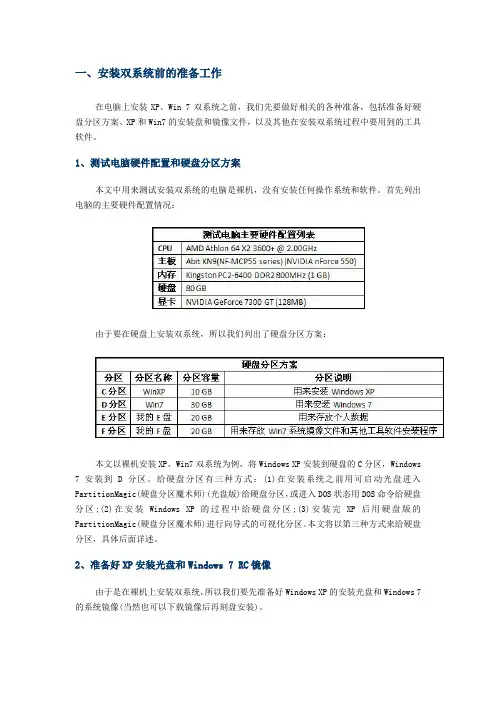
一、安装双系统前的准备工作在电脑上安装XP、Win 7双系统之前,我们先要做好相关的各种准备,包括准备好硬盘分区方案、XP和Win7的安装盘和镜像文件,以及其他在安装双系统过程中要用到的工具软件。
1、测试电脑硬件配置和硬盘分区方案本文中用来测试安装双系统的电脑是裸机,没有安装任何操作系统和软件。
首先列出电脑的主要硬件配置情况:由于要在硬盘上安装双系统,所以我们列出了硬盘分区方案:本文以裸机安装XP、Win7双系统为例,将Windows XP安装到硬盘的C分区,Windows 7安装到D分区。
给硬盘分区有三种方式:(1)在安装系统之前用可启动光盘进入PartitionMagic(硬盘分区魔术师)(光盘版)给硬盘分区,或进入DOS状态用DOS命令给硬盘分区;(2)在安装Windows XP的过程中给硬盘分区;(3)安装完XP后用硬盘版的PartitionMagic(硬盘分区魔术师)进行向导式的可视化分区。
本文将以第三种方式来给硬盘分区,具体后面详述。
2、准备好XP安装光盘和Windows 7 RC镜像由于是在裸机上安装双系统,所以我们要先准备好Windows XP的安装光盘和Windows 7的系统镜像(当然也可以下载镜像后再刻盘安装)。
虽然Windows 7 正式版已经发布,但我们没必要为了试用Win7而花大把银子专门去买正式版光盘。
也不建议使用Windows 7 RTM(因为只能试用一个月),在这里我们将安装Windows 7 RC官方简体中文版来方便我们平时体验Win7新系统。
Windows 7 RC可以正常使用到明年3月份,并且除了用Windows Live ID申请使用序列号外,微软官方还提供了许多RC的正版序列号供我们免费使用。
Windows 7 RC官方简体中文版下载地址:/d/9473082c1562dd2e9a6c0b15d329786cf245a4c54e7b0100Windows 7 RC官方简体中文版文件体积为2.60 GB,我们下载好后可以把它保存到U 盘或移动硬盘上,等安装完XP并给硬盘分好区后,就可以接下来安装Win7了。
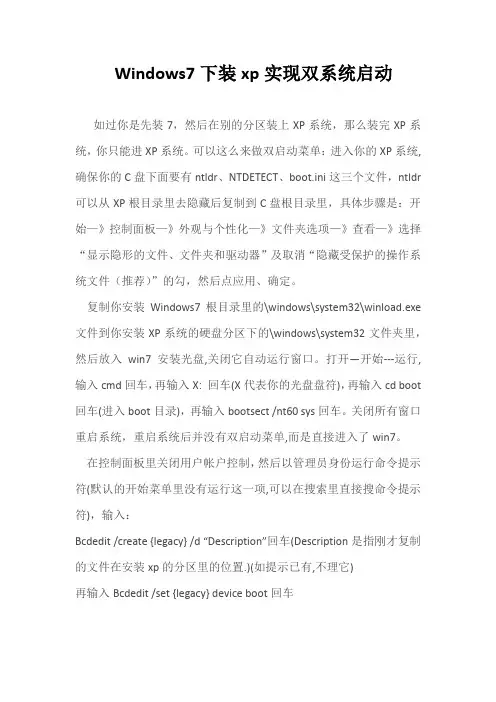
Windows7下装xp实现双系统启动如过你是先装7,然后在别的分区装上XP系统,那么装完XP系统,你只能进XP系统。
可以这么来做双启动菜单:进入你的XP系统,确保你的C盘下面要有ntldr、NTDETECT、boot.ini这三个文件,ntldr 可以从XP根目录里去隐藏后复制到C盘根目录里,具体步骤是:开始—》控制面板—》外观与个性化—》文件夹选项—》查看—》选择“显示隐形的文件、文件夹和驱动器”及取消“隐藏受保护的操作系统文件(推荐)”的勾,然后点应用、确定。
复制你安装Windows7根目录里的\windows\system32\winload.exe 文件到你安装XP系统的硬盘分区下的\windows\system32文件夹里,然后放入win7安装光盘,关闭它自动运行窗口。
打开—开始---运行,输入cmd回车,再输入X: 回车(X代表你的光盘盘符),再输入cd boot 回车(进入boot目录),再输入bootsect /nt60 sys回车。
关闭所有窗口重启系统,重启系统后并没有双启动菜单,而是直接进入了win7。
在控制面板里关闭用户帐户控制,然后以管理员身份运行命令提示符(默认的开始菜单里没有运行这一项,可以在搜索里直接搜命令提示符),输入:Bcdedit /create {legacy} /d “Description”回车(Description是指刚才复制的文件在安装xp的分区里的位置.)(如提示已有,不理它)再输入Bcdedit /set {legacy} device boot回车再输入Bcdedit /set {legacy} path \ntldr回车再输入Bcdedit /displayorder {legacy} /addlast回车重启电脑就可以看到双启动菜单了,别忘了开启7的用户帐户控制哦,听说挺有用的,虽然很烦。
注意命令行里的空格,别丢了。
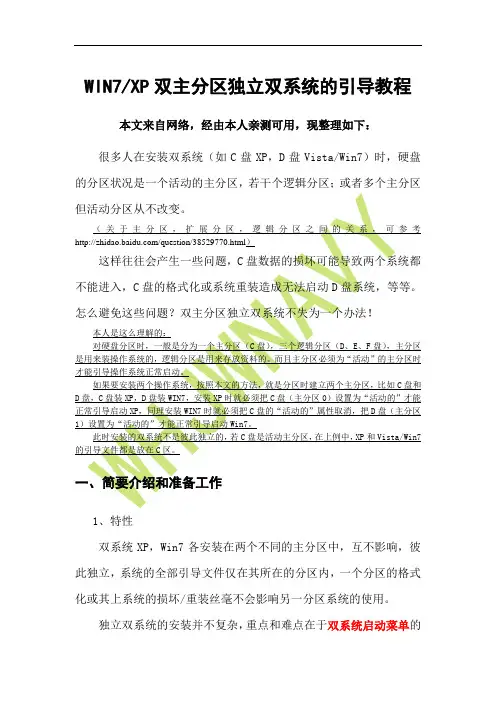
WIN7/XP双主分区独立双系统的引导教程本文来自网络,经由本人亲测可用,现整理如下:很多人在安装双系统(如C盘XP,D盘Vista/Win7)时,硬盘的分区状况是一个活动的主分区,若干个逻辑分区;或者多个主分区1、特性双系统XP,Win7各安装在两个不同的主分区中,互不影响,彼此独立,系统的全部引导文件仅在其所在的分区内,一个分区的格式化或其上系统的损坏/重装丝毫不会影响另一分区系统的使用。
独立双系统的安装并不复杂,重点和难点在于双系统启动菜单的制作。
在这里我们通过使用记事本修改boot.ini来分别制作XP、Vista/Win7下的启动菜单。
2、磁盘工具:备份mbr(主引导记录)的软件winhexXP、Vista/Win7下使用winhex,网上有很多破解版下载,自己去百度里找吧,这里就不提供链接了。
3、系统安装顺序任意,先XP后Vista/Win7,先Vista/Win7后XP都可以4、硬盘分区划分2个主分区,一个安装XP,一个安装Vista/Win7,第一个主分区标记为活动分区,并假设将XP安装在第一个主分区。
注:在XP和Vista/Win7的磁盘管理里可以改变活动分区,在主分区上点右键-->将磁盘分区标为活动的(如下图)。
本人采用的是“老毛桃有盘启动盘制作工具”制作的一个启动盘(因为我用的是GHOST 版的系统,自己用手动在WinPE下安装的),然后启动到WinPE,“老毛桃”版的WinPE中自带的有分区工具,很好用。
二、安装系统并制作启动菜单(一). 先装XP 再装Vista/Win7安装操作系统:1、在第一个分区安装XP 。
2、将XP 所在分区的mbr (磁盘引导文件)保存为文件mbr1。
mbr在磁盘引导扇区中,在这里我们使用winhex将之保存为文件。
保存方法:运行winhex,按“F9”,选择“物理磁盘”,点到当前系统所在的分区,点确定(如果是英文版的就选择Physical Media 下面的类似HD0:ST3160815AS(149GB)的这项,再点OK)。
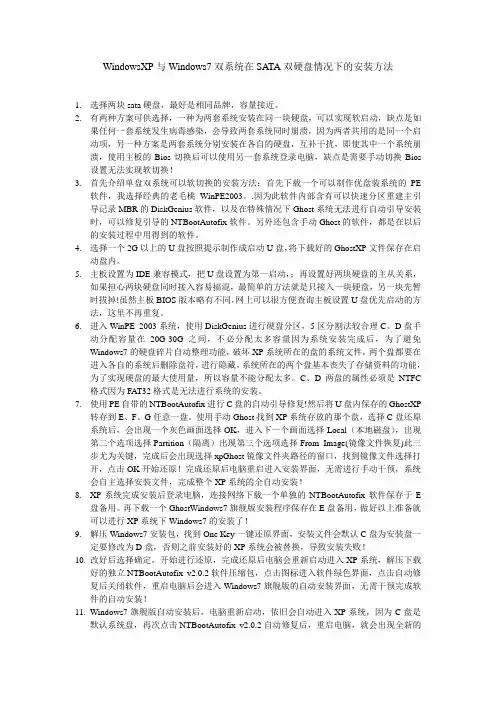
WindowsXP与Windows7双系统在SATA双硬盘情况下的安装方法1.选择两块sata硬盘,最好是相同品牌,容量接近。
2.有两种方案可供选择,一种为两套系统安装在同一块硬盘,可以实现软启动,缺点是如果任何一套系统发生病毒感染,会导致两套系统同时崩溃,因为两者共用的是同一个启动项,另一种方案是两套系统分别安装在各自的硬盘,互补干扰,即使其中一个系统崩溃,使用主板的Bios切换后可以使用另一套系统登录电脑,缺点是需要手动切换Bios 设置无法实现软切换!3.首先介绍单盘双系统可以软切换的安装方法:首先下载一个可以制作优盘装系统的PE软件,我选择经典的老毛桃WinPE2003。
.因为此软件内部含有可以快速分区重建主引导记录MBR的DiskGenius软件,以及在特殊情况下Ghost系统无法进行自动引导安装时,可以修复引导的NTBootAutofix软件。
另外还包含手动Ghost的软件,都是在以后的安装过程中用得到的软件。
4.选择一个2G以上的U盘按照提示制作成启动U盘,将下载好的GhostXP文件保存在启动盘内。
5.主板设置为IDE兼容模式,把U盘设置为第一启动,;再设置好两块硬盘的主从关系,如果担心两块硬盘同时接入容易搞混,最简单的方法就是只接入一块硬盘,另一块先暂时拔掉!虽然主板BIOS版本略有不同,网上可以很方便查询主板设置U盘优先启动的方法,这里不再重复。
6.进入WinPE 2003系统,使用DiskGenius进行硬盘分区,5区分割法较合理C、D盘手动分配容量在20G-30G之间,不必分配太多容量因为系统安装完成后,为了避免Windows7的硬盘碎片自动整理功能,破坏XP系统所在的盘的系统文件,两个盘都要在进入各自的系统后删除盘符,进行隐藏。
系统所在的两个盘基本丧失了存储资料的功能,为了实现硬盘的最大使用量,所以容量不能分配太多。
C、D两盘的属性必须是NTFC 格式因为FAT32格式是无法进行系统的安装。
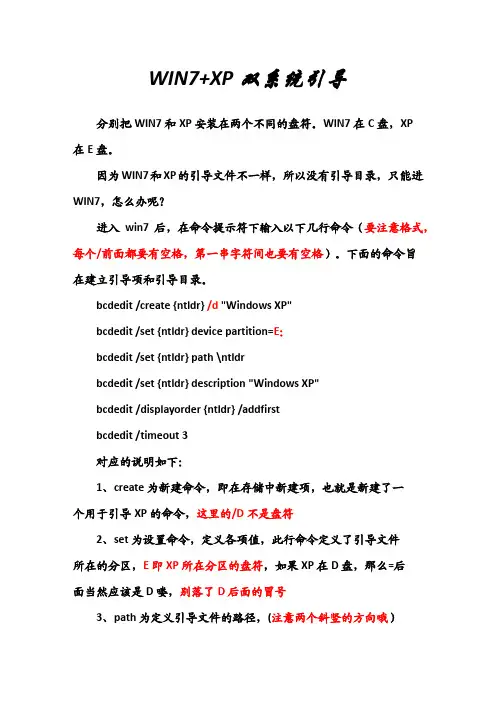
WIN7+XP双系统引导分别把WIN7和XP安装在两个不同的盘符。
WIN7在C盘,XP 在E盘。
因为WIN7和XP的引导文件不一样,所以没有引导目录,只能进WIN7,怎么办呢?进入win7后,在命令提示符下输入以下几行命令(要注意格式,每个/前面都要有空格,第一串字符间也要有空格)。
下面的命令旨在建立引导项和引导目录。
bcdedit /create {ntldr} /d"Windows XP"bcdedit /set {ntldr} device partition=E:bcdedit /set {ntldr} path \ntldrbcdedit /set {ntldr} description"Windows XP"bcdedit/displayorder {ntldr} /addfirstbcdedit /timeout 3对应的说明如下:1、create为新建命令,即在存储中新建项,也就是新建了一个用于引导XP的命令,这里的/D不是盘符2、set为设置命令,定义各项值,此行命令定义了引导文件所在的分区,E即XP所在分区的盘符,如果XP在D盘,那么=后面当然应该是D喽,别落了D后面的冒号3、path为定义引导文件的路径,(注意两个斜竖的方向哦)4、description为添加描述,也就是为新建的项起名字5、设置多重引导菜单的显示顺序,addfirst即显示在第一行,第二行为addsecond,以此类推6、列表显示时间,3即为三秒完成上面的步骤后,先不要着急重启,此时重启的话你会发现目录是有了,可是选择XP后又重启了,其实这很正常,因为C 盘下还没有你刚才定义的引导文件。
解决计方法很简单,到XP盘符下找到这几个隐藏的启动文件,boot.ini ,ntldr,bootfront.bin ,IO.SYS,NTDETECT,MSDOS.SYS一并拷到C盘下就可以了。
前两天在淘宝上买了9件散件:CPU(i7 4770K)、主板(微星Z87 GD65 Gaming)、内存(芝士2133,4G*2)、显卡(HIS 7850)、散热器(九州风神路西法)、电源(杰恩750W)、机箱(杰恩小幻影)、SSD硬盘(三星840pro 256G)、机械硬盘(希捷2T),自己DIY装了个电脑,打算装XP和win764。
三年没装电脑了,但是这点自信还是有的,结果3个小时装硬件,装软件花了2个晚上(白天上班),装软件走了不上弯路,现在把心得写出来供Diyer们参考。
硬件方面:硬件方面没啥好说的,心得主要有以下几个:1. 要买个大点的机箱(也不能太大,桌子下放不进去就哭了),好走背线,别看我买的机箱叫小幻影,其实蛮大的,是个中塔机箱,背线全部走到背板后面,然后再穿到前面插上,多余的线全部固定在背板的专用固定环上。
2. 所有的件买的都挺满意的,只有这个散热器感觉比较鸡肋,以前用的是酷冷至尊的S400,3年前装的i5 750,超到4G用了3年,送人了。
现在买了九州风神的,对比一下,九州风神的做工和工艺没有酷冷至尊的好。
这个路西法的14cm风扇,可调转速,在低速的800转确实静音,但是买这个散热器都是超频用的,一超频,cup温度上来了,风扇就开始全速运行,全速了之后声音可真不小,比S400大多了。
之前的S400是不可调转速的,稳定1800转,但是由于扇叶设计很科学(镰刀状,表面抛光,非常光滑),固定也好(S400的风扇和散热片是一体的),噪音非常小,声音基本和路西法800转的声音一样,把i5超频后的温度压制的很好。
路西法的散热片和风扇分离的,风扇用2根铁丝勒在散热片上,看着就会有噪音,风扇的扇叶也不是特殊设计的,风扇的表面也没有抛光,再加上风扇尺寸大,全速转起来……我的静音目标就基本毁了。
要不是S400送人了,真想拿回来试试能不能压住i7 4770K超到4.5G的温度。
建议不超频的玩家就用S400这种固定转速的静音风扇,超频玩家就上水冷。
《Win7/XP/PE多系统独立启动引导设置方法技巧》安装双系统的用户越来越多,不过多系统的启动和维护一直是个让人头痛的问题,比如Windows XP(以下简称WinXP)+Windows 7用户(以下简称Win7),如果启动文件Bootmgr 或者BCD启动配置出现问题,经常会导致两个系统都无法进入。
本文和大家讨论使用XRLDR (一个轻量级的多重启动管理工具)实现WinXP、Win7、WinPE三个系统独立启动的方法和技巧。
了解多系统启动基础知识在使用XRLDR之前我们先来了解一下系统启动知识,这样可以让大家更好理解和配置多系统的启动。
硬盘上系统一般启动程序是这样的:开机自检→加载硬盘主引导记录(MBR)→搜索并激活系统引导文件→加载启动配置文件→加载系统核心文件→完成启动。
比如对于在WinXP基础上安装Win7双系统用户,安装Win7后它会更改主引导记录并使用Bootmgr管理多系统启动。
它的引导流程是:自检后加载NT60主引导记录,然后查找引导文件“C:Bootmgr”并激活,接着加载“C:bootbcd”启动配置文件并列出多重启动。
如果选择“Windows 7”,Bootmgr根据BCD启动信息配置,将控制权交给Win7系统目录下的“Winload.exe”,然后开始启动Win7。
如果选择的是旧版本的Windows,Bootmgr将控制权交给“NTLDR”,接着开始启动WinXP(常见系统引导文件和引导记录格式如下表所示)。
常见系统引导文件提示:硬盘主引导记录和具体操作系统并没有必然的联系,它是在操作系统启动之前加载的一段代码。
不同类型的引导记录区别在于加载引导文件的不同,比如NT60记录,它会去查找“C:Bootmgr”并加载它。
Bootmgr既可以引导WinXP,也可以引导Linux系统。
具体可以引导什么系统,是由系统启动配置文件决定的,比如将“C:NTLDR”启动配置写入BCD 后,Bootmgr就可以启动WinXP系统了。
Windows XP和Windows 7双系统安装和启动菜单修复本文介绍一下如何安装Windows XP和Windows 7双系统以及启动菜单问题的常用修复方法,天缘推荐安装时最好采用从低版本到高版本的顺序进行,另本文已假设您的硬盘是正常的驱动器安装和使用顺序,并对可能遇到的双启动问题给出推荐的解决方法,当然这些解决方法并非是唯一的。
一、先安装Windows XP(C盘)后安装Windows 7(D盘)步骤说明1、先安装好Windows XP到C盘,C盘的分区FAT32或NTFS均可,一般建议是NTFS,因为下面我们安装WINDOWS 7的时候在D盘必须为NTFS的,所以为了统一干脆全部采用NTFS格式好了,Windows XP具体安装步骤就不说了,如有不明白的朋友欢迎留言。
2、开始安装Windows 7,先启动进入windows XP后,使用Windows 7安装光盘或者使用虚拟光驱加载windows 7光盘镜像,点击setup.exe,选择“现在安装”,下图所示:NEXT,接受Windows 7安装许可协议,下图所示:Next,选择安装类型为自定义安装Windows 7,做双系统要全新安装,下图所示:Next,是否获取安装更新,为了一次安装OK后自己进行更新,所以选择“不获取最新安装更新”一项,如下图:Next,选择安装驱动器,注意这里请把D盘提前格式化(如果您的D盘原来是FAT32分区且有资料一定要先备份出去,安装WIN7必须格式化成NTFS分区,防止丢失数据),在这个位置仍然可以手动去格式化D盘(方法:按下键盘上的Windows徽标弹出开始菜单——打开计算机驱动器控制界面,鼠标右键即可格式化),天缘特别提醒注意,操作界面如下图所示(注:如果在DOS下启动安装的时,这里会有高级选项可以对驱动器进行操作,WINDOWS XP下安装是没有这个高级选项的,只能先在外部把驱动器处理好)。
Next,开始安装Windows 7(如下图所示),中间会有三次重新启动。
早在去年新博客开博之后,我就曾经发表过《WinXP环境下硬盘安装Win7(W in7、XP双系统)全解》的相关技术文章,还提供了Word文档下载以备大家使用,那时候是第一次写教程,至今不知道网友们有多少从中受益,更不知自己文章的可读、可理解性有多高,暂且也就不提了,下载再详细说说关于W in7、XP双系统的开机引导问题。
其实详细说来,这个算是当时写教程时的一个疏忽吧,还好最近发现了,并且本着最傻瓜、最基础的目标完美解决了。
明眼人看标题可能就会想到,的确,我是用到了NTBootautofix,从操作形式等方面看,此工具和nt6 hdd installer雷同,是不是出自同一人手笔,还有待考究。
今天为大家推荐这个工具的起因还是我最近有用到IIS,W in7下IIS虽安装简便,但因为用的是64bit系统,各种问题还是不能完美解决,所以在XP上面安装IIS,这时候才发现自己的XP精简掉IIS了,但还是通过升级安装完美解决了,具体请看《XP精简版(home、ghost版)绝对安全IIS安装方式》。
不过有一点就是,升级安装XP后,系统引导就只剩下XP和之前安装的Ghost等,双系统虽然可以通过Ghost集成工具中的引导项目引导,但毕竟不方便,使用这个工具就完全解决了这个问题,并且不限于重转XP后出现的问题,无论你哪个系统的引导丢失(事实上就是因为重装XP后覆盖默认的W in7引导了,所以没有W in7选项),都可以自动修复,无论32bit系统还是64bit系统,只需运行Bootautofix 工具,单击自动修复即可,还有其他高级使用方案,就不推荐了,毕竟是本着最简单的方法来的。
还有需要注意的一点是:很多网页说不能运行一般是杀毒软件的问题,关闭杀毒软件后重新运行即可。
本博不再提供软件的下载了,可以去百度、谷歌找,真找不到还有需要可以E-mail联系我。
本文信息:浅析W in7、XP双系统引导问题最简便修复方案./heA9sP。
windows 7+XP双系统共存C盘+ + 修复win7引导项方法重要提示:C盘空间建议15G以上,空间不够的慎重,10G也能装,只是稍微有点勉强。
建议空间不足的同学给C盘划点过来,不知道怎样弄的去百度一下如何重新划分硬盘分区大小。
基本原理:更改XP安装路径,使XP安装在C盘的一个文件夹下,而不是根目录下,避免同名文件夹与Vista冲突。
装完XP后将Vista安装在C盘根目录下,找出XP被禁用的Boot.ini文件,使双系统启动得以实现。
最后使用第三方软件更改启动选项。
最关键的步骤:更改XP安装盘的安装路径。
Windows Vista和XP“水火不容”的原因:是因为它们有这样三个文件夹Documents and Settings,Programe Files,Windows 都是同名的,就是因为这些文件的重名导致前系统的被覆盖从而导致系统不能正常运行。
我们拿Windows XP安装盘开刀,通过修改XP安装盘的办法使两个系统共存。
我们要修改两个文件WINNT.SIF和HIVESFT.INF文件,为了将Vista和XP安装在同一个分区中,为了防止其目录冲突影响系统正常的工作。
我们修改XP的默认安装目录即可。
这里以雨林木风Windows XP SP3 精简安装版Y1.0 为例,教大家修改。
由于修改文件需要解压iso安装盘,建议将安装盘使用Winrar解压,更改文件,然后直接硬盘安装,省去了改完重新封包的麻烦。
解压办法见下文。
1、修改WINNT.SIF文件解压后,在I386文件夹内找到WINNT.SIF文件,右键点击“打开”,选“从列表中选择程序”,在程序列表里点选“记事本”,记得把“始终使用选择的程序打开这种文件”前面的勾去掉。
在文件中找到[Unattended]将其下的TargePath=“Windows”修改为TargetPath=”\\WinXP\\Windows”,同时在其下添加ProgramFilesDir=”\\WinXP\\Program Files”和CommonProgramFilesDir=”\\WinXP\\Program Files\\Common Files”并保存。
一、XP下双主分区安装win71、有两个主分区,分别为R:\和C:\,其中C:\为第二主分区,设置为活动,是XP的系统盘。
2、“管理”——》“磁盘管理”将R:\设置为活动,用虚拟光驱“UltralISO”装载WIN7的光盘映像到X:\,DOS下“X:\boot\bootsect /nt60 sys”,再“X:\setup”出现安装界面……3、20分钟后,WIN7完成安装,(但发现WIN7的系统盘符还是XP下的R:\)4、安装boot think”引导双系统,或者在win7下用BCD+mbr引导。
二、修改WIN7系统盘盘符如何将win7的系统盘盘符R:\修改为C:\?A、“磁盘管理”中无法修改系统盘盘符B、单纯在HKEY_LOCAL_MACHINE\SYSTEM\MountedDevices下修改系统盘挂载的盘符是不够的,因为挂载之后还有好多.dll文件因为路径改变而没有注册,于是就要从注册表下手,直接修改注册表文件:R:\WINDOWS\system32\config\下的system,software,default,sam, security(XP下会多一个userdiff)等5个无后缀文件。
1、进入XP(以本人的机子为例,也可以试试PE),用十六进制编辑器(本人用HEX Workshop)替换上述5个文件(system,software,default,sam, security)中的”R:”为“C:”,(查找文本字串,ASCII字符串与Unicode字符串都替换一遍)2.按照1中的方法,修改用户配置文件“R\:Documents and Settings\用户名\NTUSER.DAT”3,重启,WIN7中的“R:\”变为“C:\”.(建议修改前备份注册表文件,system,software,default,sam, security,ntuser.dat)一句话,用十六进制编辑器修改注册表文件system,software,default,sam, security,ntuser.dat以达到更改系统盘盘符"R:\"为"C:\"目的。
Win7引导攻略(三):双硬盘Win7与XP双系统引导设置
有朋友可能会拥有两块或是更多硬盘,在多硬盘的情况下,多系统也是很多人的选择。
如今Win7逐渐盛行,在新硬盘上安装Win7尝鲜,在老硬盘上保留XP也是大有人在。
多硬盘多系统固然是个好事,但凡事都不可能十全十美,是的,问题来了:系统的启动是个问题,多硬盘、多系统情况下如果不做一些设置,只能通过主板选择硬盘来实现对不同系统的启动选择,我们且称之为“硬选择”(通过硬件实现的方法)。
有没有一种更方便简单的,能将俩系统都集中在一个菜单内,只需在开机后进行选择启动的方法呢?回答是,有!且看——“软选择”(通过软件实现的方法)(如下图)。
※注意事项
我们知道,从Vista开始,微软就改用了boomgr+boot目录的形式作为新的windows启动引导方式(用户称之为BCD引导),当然新的技术出现也不能完全丢弃旧的技术,故此BCD引导还兼容着XP等NT5.X的引导机制。
但遗憾的是XP旧有的引导机制却已没办法兼容BCD,故此,我们下面的设置主要就是在Win7下进行。
同时,要想保持这样的选择菜单,也只能将Win7所在的硬盘设置为第一启动硬盘(设置方法此处从略,读者请查阅相关的硬件说明书)。
※添加并修改引导文件
在Win7下,到WinXP分区下找到NTLDR,Boot.ini和三个文件(注:这些文件带有系统、隐藏属性,一般情况下看不到,取消“隐藏受保护的系统文件和文件夹”的勾选,并选择“显示隐藏的文件、文件夹和驱动器”方可看到<此项设置在工具—文件夹选项—“查看”选项卡内,如果看不到菜单栏,请点击“组织”,“文件夹和搜索选项”>),将其复制到Win7分区,取消boot.ini的只读属性,用记事本打开,可能会看到以下内容:
[boot loader]
timeout=30
default=multi(0)disk(0)rdisk(0)partition(1)\Windows
[operating systems]
multi(0)disk(0)rdisk(0)partition(1)\Windows="Microsoft Windows XP Professional" /fastdetect
这里需要修改的地方是rdisk(0)partition(1)(两处,以上红色加亮部分):rdisk(0)是物理硬盘序号,起始数字是0,即1号硬盘,XP在另一块硬盘上,需要将其修改为2号硬盘即改为rdisk(1);partition(1)是分区序号,起始数字是1,即1号分区,这里需要根据XP所在的分区位置进行修改,查看XP分区所在位置的方法不是根据盘符判断,有时盘符并不是按照
顺序进行分配的,正确方法是在Win7下右键“计算机”,“管理”,“存储”,“磁盘管理”,找到XP所在硬盘,从左到右数,XP在第几位置的分区上,就将partition(1)里的“1“改为几,修改完成后保存boot.ini(注:可能修改完boot.ini后在Win7分区下无法保存,遇此情况时可将boot.ini移动到Win7分区以外的地方,修改保存后再移动回去)。
※添加引导菜单
需要在Win7的BCD引导管理器中添加XP菜单才会出现引导选项。
在Win7下以管理员身份运行“命令提示符”(开始~所有程序~附件,右键“命令提示符”会有管理员运行选项)执行以下命令:(注:以下命令多处含有空格,输入时请注意,操作时也可在此处直接复制。
)
bcdedit /create {ntldr} /d "Windows XP"
此命令是在BCD中加入XP菜单选项,其中"Windows XP"可任意修改为自己的喜好内容,但需要注意添加引号;
继续执行这条命令:
bcdedit /set {ntldr} device partition=C:
此命令是设置XP引导文件NTLDR所在分区,我们已经将其放到了Win7所在分区(即C盘);再执行命令:
bcdedit /set {ntldr} path \ntldr
此命令是设置NTLDR文件的路径,其在根目录就用“\”即可(这里使用相对路径,即不需要盘符);
最后执行命令:
bcdedit /displayorder {ntldr} /addlast
这是设置添加启动菜单的位置,/addlast是放在后面(/addfirst为在前面)。
如果还需要设置菜单等待时间请加上一条命令:
bcdedit /timeout 10
此处的“10”可修改为希望的值,单位为秒。
完成后重新启动系统,再尝试一一启动,不出问题既设置成功。
以上给出的是基于Win7与XP双系统的设置,朋友们大可举一反三,将其应用于Windows Vista\2008与Windows 2000\2003系统下的多硬盘多系统环境,但有一个前提是,此方法仅适用于NT6.X与NT5.X 双系统环境。